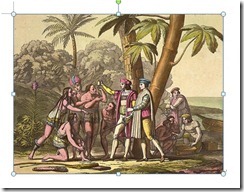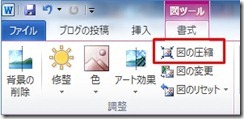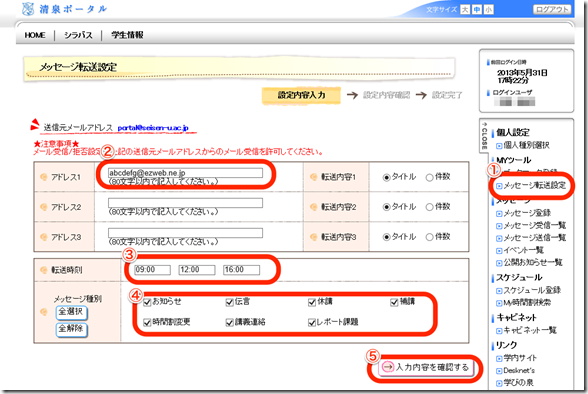Wordファイルのサイズを小さくする方法
Wordでレポートや書類を作成したもののファイルサイズが大きくてメールで送信できない、あるいは「学びの泉」にアップロードできない、ということはありませんか。
大抵の場合、図やファイルのサイズが大きすぎることが原因です。今回は「Word 2010」で図やファイルサイズを小さくする方法をご紹介します。
図や写真のファイルサイズを小さくする方法
Step1 図を選択します。
(選択すると下図のように図の周囲が○と線で囲まれます。)
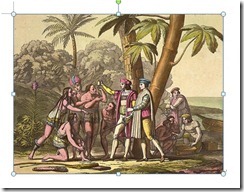
Step2 「書式」タブの「図の圧縮」を選択します。
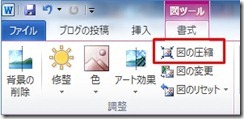
Step3 「図の圧縮」を選択すると、「画像の圧縮」というタグが表示されます。

用途に応じて、オプションを選択しましょう。
これで図や写真のサイズを小さくすることができます。
◎メールで送付する場合や、「学びの泉」にアップロードする場合は、「解像度の選択」で、「電子メール用」を選択しましょう。
参考
Word内の図やファイルのサイズを小さくする方法は、PowerPointにも応用できます。是非、ご活用くださいね
※ 詳細は、情報環境センター発行の 「利用ガイド Word PowerPoint その他 編」にも説明が掲載されています。下記サイトを参照してください。
http://campus.seisen-u.ac.jp/iec/guide/guide_report.pdf
目次から 【6】視覚効果を高める 4)画像を圧縮するには の上をクリックすると 該当ページに簡単にジャンプします。